Win11如何查看内存条卡槽数量-Win11查看内存条卡槽数量的方法
番茄系统家园 · 2025-01-11 07:00:08
大家好!今天我们要教大家怎么在不拆电脑的情况下查看 Win11 系统中内存条卡槽的数量。这可是个很实用的小技巧哦!如果你也想了解,那就跟着我们一起来看看吧!
Win11查看内存条卡槽数量的方法
方法一
1. 按【Ctrl + Alt + Del】组合键后,调出锁定界面,然后点击【任务管理器】;

2. 任务管理器窗口,右下方即可查看到当前设备内存插槽数;
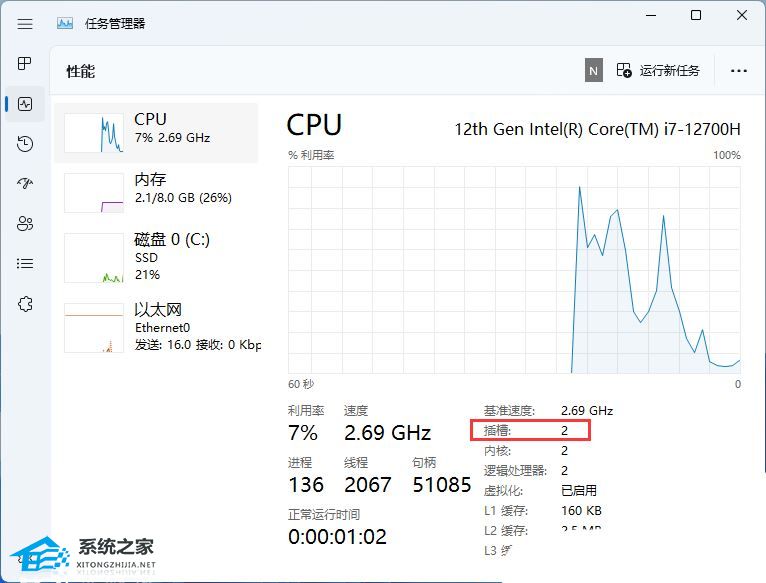
方法二
1. 首先,按键盘上的【 Win + R 】组合键,打开运行,然后输入【cmd】命令,按【确定或回车】打开命令提示符。
执行以下命令查看主板中可用的插槽:wmic Memphysical get MaxCapacity,MemoryDevices。
通过MemoryDevices参数,确认当前Windows电脑的主板总内存插槽数。
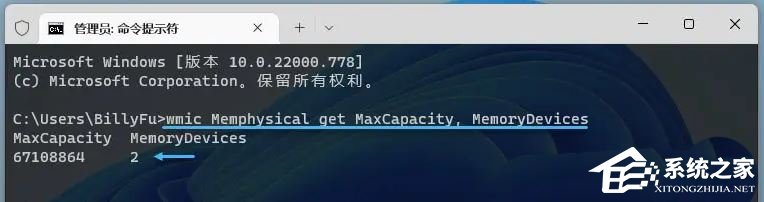
2. 再执行以下命令查看已使用的插槽:wmic MemoryChip get BankLabel,DeviceLocator,Capacity。
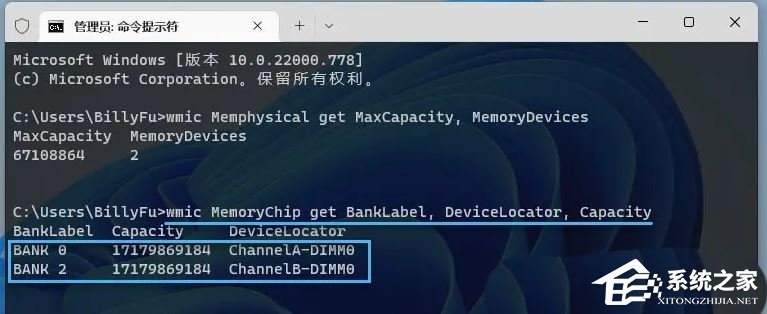
方法三
首先,按键盘上的【 Win + X 】组合键,或右键点击任务栏上的【Windows开始徽标】,在打开的右键菜单项中,选择【终端 (管理员) 】。
执行以下命令查看主板中可用的插槽:Get-WmiObject -Class “Win32_PhysicalMemoryArray”通过MemoryDevices参数确认当前Windows电脑的主板总内存插槽数。
再执行以下命令查看已使用的插槽:Get-WmiObject -Class “Win32_PhysicalMemory” | Format-Table BankLabel。
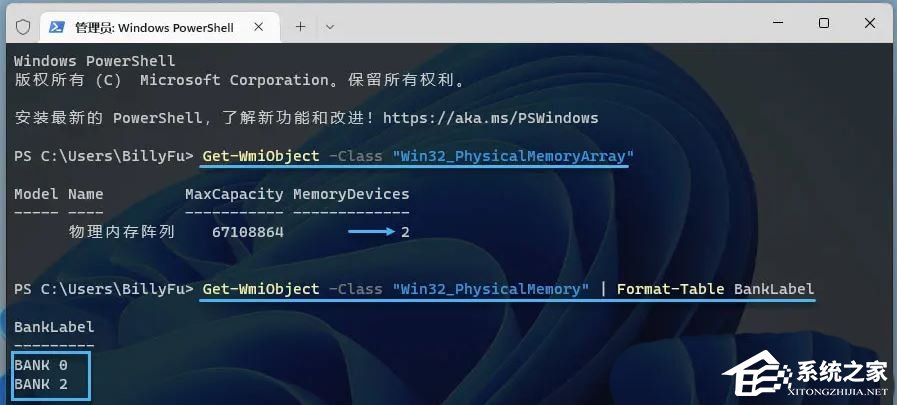
完成上述步骤后,Windows PowerShell将返回是否有可用的空闲插槽。
以上就是番茄系统家园小编为你带来的关于“Win11如何查看内存条卡槽数量-Win11查看内存条卡槽数量的方法”的全部内容了,希望可以解决你的问题,感谢您的阅读,更多精彩内容请关注番茄系统家园官网。
免责声明: 凡标注转载/编译字样内容并非本站原创,转载目的在于传递更多信息,并不代表本网赞同其观点和对其真实性负责。如果你觉得本文好,欢迎推荐给朋友阅读;本文链接: https://m.nndssk.com/xtjc/417584gdTDZR.html。




















